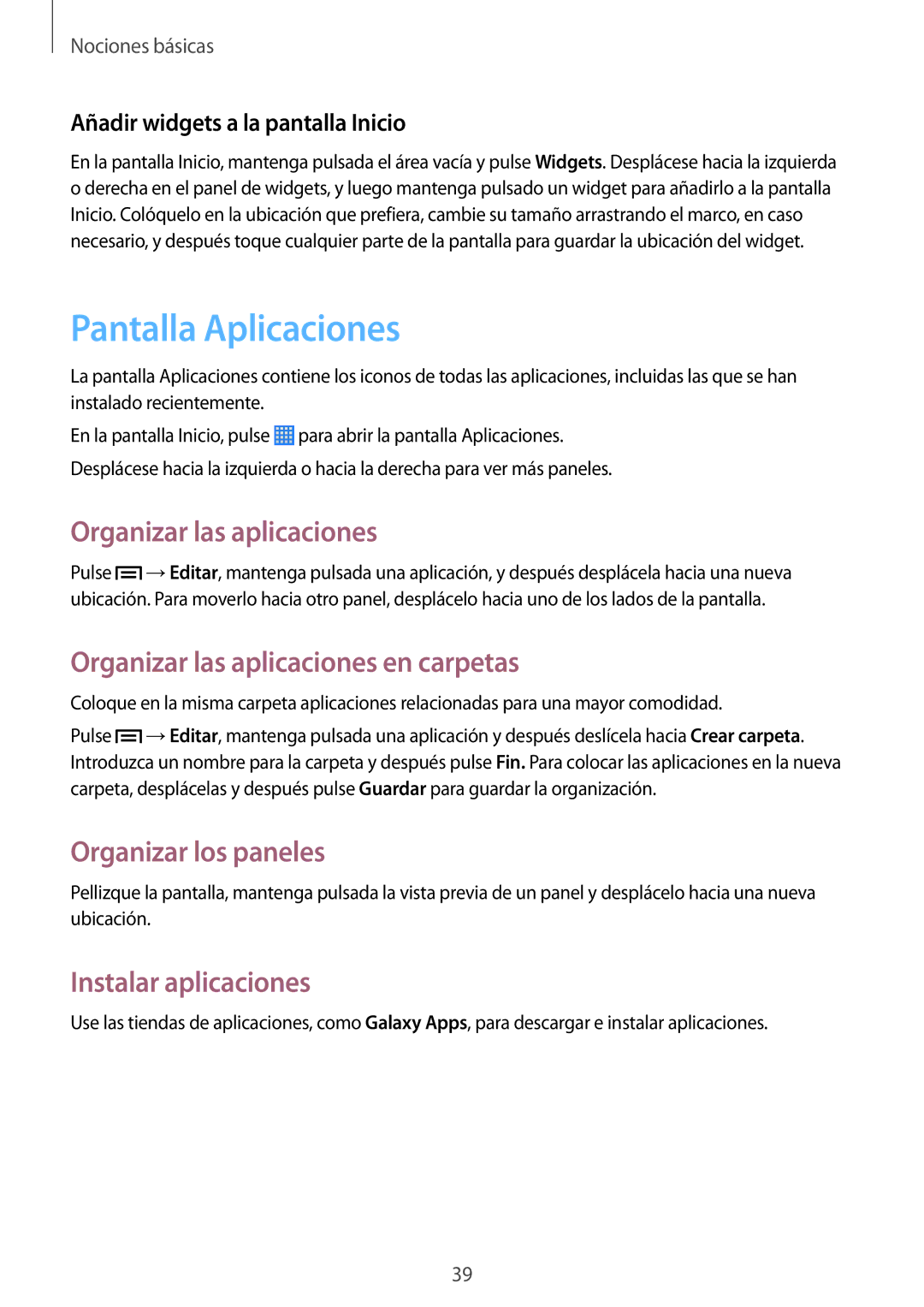Nociones básicas
Añadir widgets a la pantalla Inicio
En la pantalla Inicio, mantenga pulsada el área vacía y pulse Widgets. Desplácese hacia la izquierda o derecha en el panel de widgets, y luego mantenga pulsado un widget para añadirlo a la pantalla Inicio. Colóquelo en la ubicación que prefiera, cambie su tamaño arrastrando el marco, en caso necesario, y después toque cualquier parte de la pantalla para guardar la ubicación del widget.
Pantalla Aplicaciones
La pantalla Aplicaciones contiene los iconos de todas las aplicaciones, incluidas las que se han instalado recientemente.
En la pantalla Inicio, pulse ![]() para abrir la pantalla Aplicaciones. Desplácese hacia la izquierda o hacia la derecha para ver más paneles.
para abrir la pantalla Aplicaciones. Desplácese hacia la izquierda o hacia la derecha para ver más paneles.
Organizar las aplicaciones
Pulse ![]() →Editar, mantenga pulsada una aplicación, y después desplácela hacia una nueva ubicación. Para moverlo hacia otro panel, desplácelo hacia uno de los lados de la pantalla.
→Editar, mantenga pulsada una aplicación, y después desplácela hacia una nueva ubicación. Para moverlo hacia otro panel, desplácelo hacia uno de los lados de la pantalla.
Organizar las aplicaciones en carpetas
Coloque en la misma carpeta aplicaciones relacionadas para una mayor comodidad.
Pulse ![]() →Editar, mantenga pulsada una aplicación y después deslícela hacia Crear carpeta. Introduzca un nombre para la carpeta y después pulse Fin. Para colocar las aplicaciones en la nueva carpeta, desplácelas y después pulse Guardar para guardar la organización.
→Editar, mantenga pulsada una aplicación y después deslícela hacia Crear carpeta. Introduzca un nombre para la carpeta y después pulse Fin. Para colocar las aplicaciones en la nueva carpeta, desplácelas y después pulse Guardar para guardar la organización.
Organizar los paneles
Pellizque la pantalla, mantenga pulsada la vista previa de un panel y desplácelo hacia una nueva ubicación.
Instalar aplicaciones
Use las tiendas de aplicaciones, como Galaxy Apps, para descargar e instalar aplicaciones.
39